Advertisemen
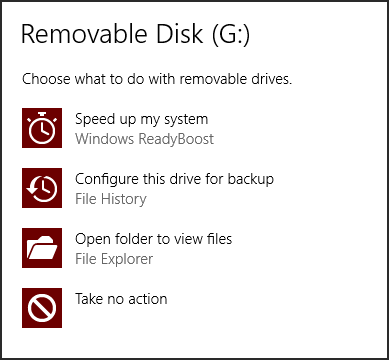
Fitur autoPlay pada System Operasi Windows sangat membantu user untuk membuka file yang berasal dari media penyimpanan seperti Flashdisk, Harddisk external, CD dan DVD. Terdapat beberapa setting pengaturan yang ada seperti Open folder to view files, Play video, view your photos, take no actions, install software, play games dll. Dengan memilih salah satu pengaturan tersebut, maka computer akan secara otomatis menjalankan sesuai dengan pilihan tersebut ketika media penyimpanan di colokkan ke computer.
Meskipun sangat berguna bagi user, namun terkadang beberapa user tidak menginginkan hal tersebut. Untuk itu anda dapat menonaktifkan atau mendisable AutoPlay tersebut. Cara disable autoplay pada windows 8 dapat anda ikuti langkah-langkah berikut ini.
- Buka Control panel kemudian pilih AutoPlay
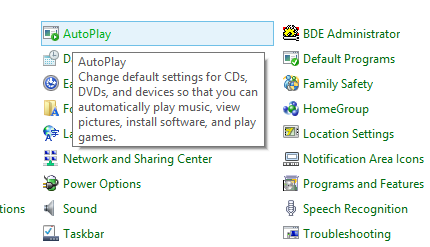
- Pada jendela autoplay yang muncul hilangkan tanda centang pada Use AutoPlay for all media and devices
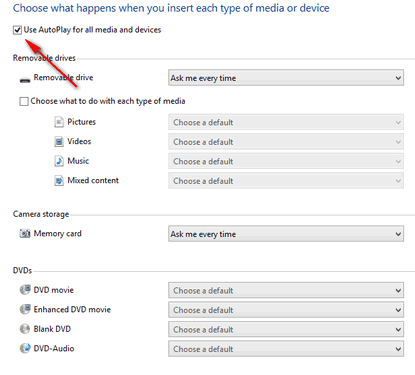
- Setelah itu klik Save dan restart explorer
- Mulai dari sekarang ketika anda mencolokkan flashdisk atau media penyimpanan yang lain, maka AutoPlay tidak akan muncul lagi dan anda bisa membuka file atau data anda lewat windows explorer.
Advertisemen